Создание и модификация размерных стилей
Системные переменные
Нет записей
Утилиты
Нет записей
Ключевые слова для команд
Нет записей
Настройка интервалов между размерами
Предусмотрена возможность автоматического размещения существующих на чертеже параллельных линейных и угловых размеров с равными интервалами, а также выравнивания набора таких размеров по размерной линии.
Предусмотрено несколько способов создания параллельных линейных и угловых размеров на чертеже. Команды РЗМЛИНЕЙНЫЙ и РЗМУГЛОВОЙ позволяют размещать размеры по одному; команды РЗМБАЗОВЫЙ и РЗМЦЕПЬ служат для размещения дополнительных линейных размеров на основе размещенного ранее линейного размера.
При выполнении команды РЗМБАЗОВЫЙ учитывается значение системной переменной DIMDLI, определяющей размещение размеров с равными интервалами; однако после размещения размеров изменение значения этой системной переменной не влияет на интервалы между размерами. При изменении высоты текста или настройке масштаба для размеров местоположение размеров не изменяется, что может привести к наложению размерных линий и текста.
К перекрывающимся размерам, а также к размерам с различными интервалами можно применить команду РЗМСМЕЩ для настройки интервалов между ними. Выбранные размеры должны быть линейными или угловыми, относиться к одному и тому же типу (расположены параллельно или под углом к объекту), быть параллельными или концентрическими относительно друг друга и иметь общие выносные линии. Можно также выполнить выравнивание линейных или угловых размеров, задав значение интервала, равное 0.
На следующем рисунке показаны параллельные линейные размеры с различными интервалами, а затем — те же размеры после их размещения с равными интервалами с помощью команды РЗМСМЕЩ.
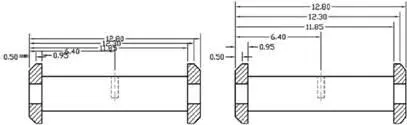
Процедура автоматического размещения параллельных линейных и угловых размеров с равными интервалами
1. Выберите пункт меню "Размер"→"Смещение размеров".
2. Выберите размер, который будет служить базовым размером в процессе размещения размеров с равными интервалами.
3. Выберите следующий размер, к которому требуется применить операцию размещения с равными интервалами.
4. Выберите остальные размеры, затем нажмите клавишу ENTER.
5. Введите " а" (автоматически) и нажмите клавишу ENTER.
Размер
РЗМСМЕЩ
Процедура размещения параллельных линейных и угловых размеров с равными интервалами по заданному значению интервала
1. Выберите пункт меню "Размер"→"Смещение размеров".
2. Выберите размер, который будет служить базовым размером в процессе размещения размеров с равными интервалами.
3. Выберите следующий размер, к которому требуется применить операцию размещения с равными интервалами.
4. Выберите остальные размеры, затем нажмите клавишу ENTER.
5. Введите значение интервала и нажмите клавишу ENTER.
Размер
РЗМСМЕЩ
Процедура выравнивания параллельных линейных и угловых размеров
1. Выберите пункт меню "Размер"→"Смещение размеров".
2. Выберите размер, который будет служить базовым размером в процессе размещения размеров с равными интервалами.
3. Выберите следующий размер, к которому требуется применить операцию выравнивания.
4. Выберите остальные размеры, затем нажмите клавишу ENTER.
5. Введите " 0" и нажмите клавишу ENTER.
Размер
РЗМСМЕЩ
Краткий справочник
Команды
РЗМПАРАЛ
Нанесение параллельных линейных размеров
РЗМУГЛОВОЙ
Нанесение угловых размеров
РЗМБАЗОВЫЙ
Нанесение новых линейных, угловых или ординатных размеров от базовой линии предыдущего или выбранного размера
РЗМЦЕПЬ
Нанесение цепи линейных, угловых или ординатных размеров от второй выносной линии предыдущего или выбранного размера
РЗМЛИНЕЙНЫЙ
Нанесение линейных размеров
РЗМСМЕЩ
Управление интервалом между параллельными линиями и угловыми размерами
РЗМСТИЛЬ
Создание и модификация размерных стилей
БРАЗМЕР
Быстрое нанесение размера
Системные переменные
DIMDLI
Управление расстоянием между размерными линиями в базовых размерах
Утилиты
Читать дальше

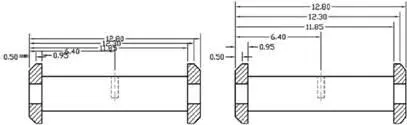







![Кристи Фанк - Грудь. Руководство пользователя [litres]](/books/392018/kristi-fank-grud-rukovodstvo-polzovatelya-litre-thumb.webp)


